Când am cumpărat primul meu smartphone Android, am fostdestul de impresionat de nivelul de personalizare oferit. La urma urmei, personalizarea este unul dintre cele mai mari avantaje ale Android față de concurenți precum iOS și Windows Phone. Nu există aproape nicio zonă a sistemului de operare care nu poate fi modificată după bunul plac. O zonă pe care o puteți personaliza cu ușurință este ecranul de blocare. Deși Android (în special Jelly Bean) vine la pachet cu un uimitor blocaj de stoc, există numeroase aplicații de înlocuire a ecranului de blocare care pot adăuga mai multă valoare acestei zone a sistemului de operare. Ubuntu Touch Lockscreen este un astfel de efort care, așa cum sugerează și numele, este conceput pentru a aduce ecranul de blocare Ubuntu Touch pe telefon. Artizanat de inima rotativă XDA Senior Member, este un ecran de blocare personalizat simplu, elegant și rapid realizat în stil Ubuntu, care afișează notificări de mesaje și apeluri în inelul din centru și vă permite să controlați redarea muzicii.
Aplicația este încă în versiune beta, așa că nu este așaeste surprinzător faptul că dezvoltatorul continuă să ironizeze unele erori. Încă nu este disponibil pe Play Store, dar puteți descărca și instala fișierul APK de pe forumul XDA-Developers. Asigurați-vă că instalația din „Surse necunoscute” este activată în Setări.
La lansare, Ubuntu Touch Lockscreen prezintă unecran de setări pentru a vă permite să personalizați câteva aspecte ale aplicației. De exemplu, vă permite să comutați cronometrul de blocare și modul ecran complet în Setări de aspect. De asemenea, puteți specifica aplicațiile de lansare și muzică implicite care vor fi utilizate la apăsarea tastei Home sau, respectiv, la controlul redării media. Ecranul de setări vă permite, de asemenea, să comutați controalele de redare, activitatea de prim plan, precum și notificările pentru aplicațiile SMS și telefon.

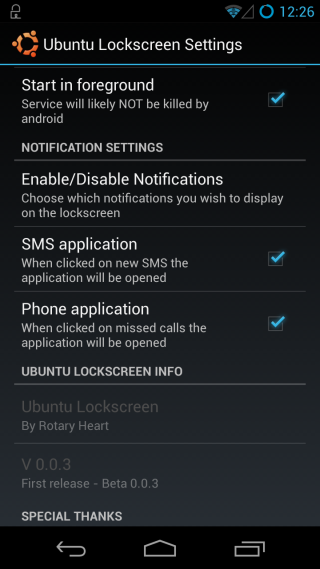
O altă zonă pe care o vei găsi interesantă esteSetări de animație, care vă permite să activați sau să dezactivați cu ușurință, precum și să comutați animația de rotație a cercului de notificări din centrul ecranului de blocare. Puteți, de asemenea, să schimbați culoarea la care se schimbă cercul la sosirea unei noi notificări, să-i schimbați timpul de animație și să alegeți între opțiunile Niciuna, Rapid și lent pentru animarea controalelor media.
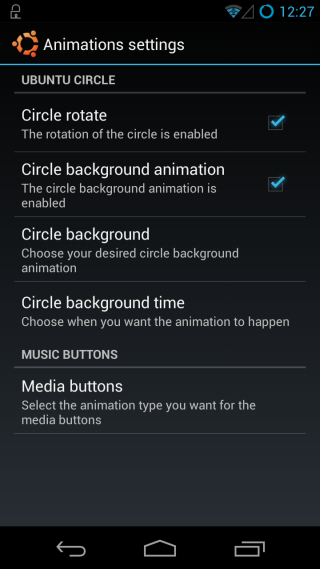
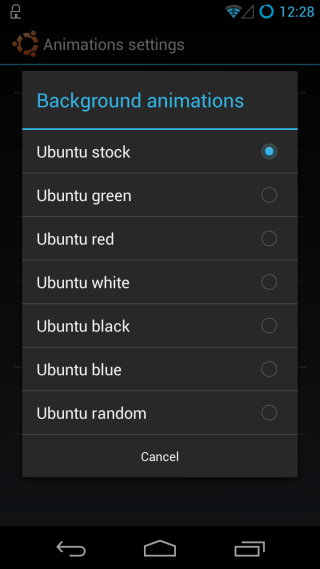
Vorbind despre ecranul de blocare în sine, voi lăsacapturile de ecran de mai jos fac discuțiile. Pentru a debloca pe ecranul de pornire, trebuie doar să glisați din marginea din dreapta a ecranului. Comenzile media apar automat când atingeți oriunde pe ecran.
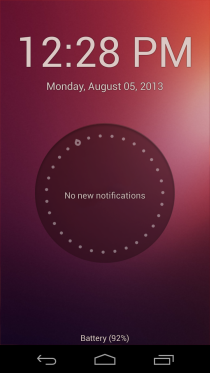
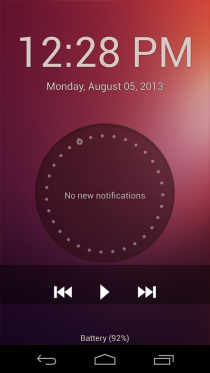
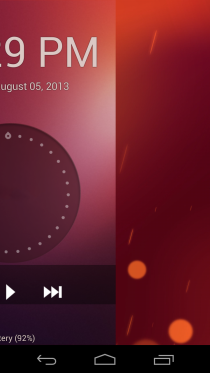
Așa cum am spus mai devreme, Ubks Touch Lockscreen esteîncă departe de terminat și conține diverse erori. Iată câteva pe care le-am observat în timpul testării: lockscreen-ul implicit apare uneori peste Ubuntu Touch Lockscreen, ceea ce poate fi enervant, deoarece trebuie să deblochezi telefonul de două ori. În al doilea rând, Ubks Touch Lockscreen apare și în Aplicații recente, ceea ce face posibilă uciderea aplicației. Sperăm ca dezvoltatorul să rezolve aceste probleme în versiunile viitoare.
Actualizați: Aplicația este acum disponibilă pe Play Store. Am actualizat linkul de descărcare.
Instalați Ubuntu Lockscreen din Play Store



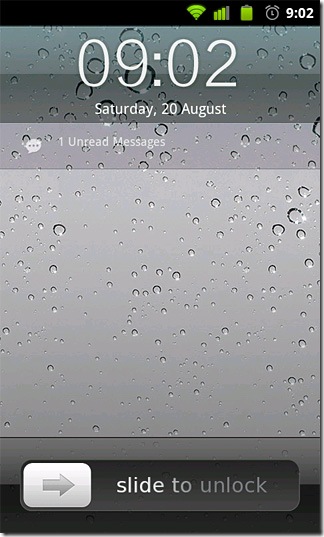




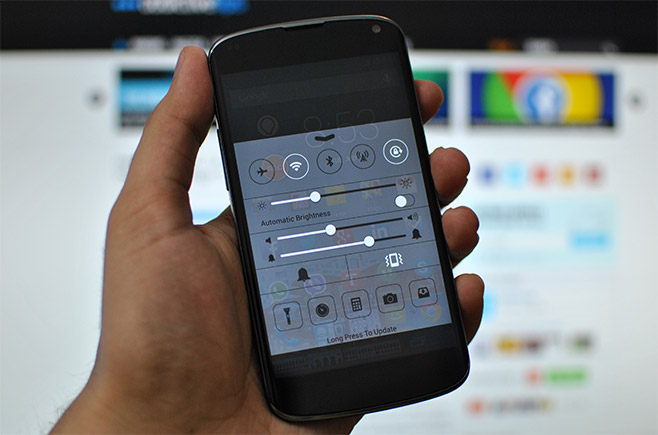




Comentarii